Catatan: Kami ingin secepatnya menyediakan konten bantuan terbaru dalam bahasa Anda. Halaman ini diterjemahkan menggunakan mesin dan mungkin terdapat kesalahan tata bahasa atau masalah keakuratan. Kami bertujuan menyediakan konten yang bermanfaat untuk Anda. Dapatkah Anda memberi tahu kami apakah informasi ini bermanfaat untuk Anda di bagian bawah halaman ini? Berikut artikel dalam bahasa Inggris untuk referensi.
Sekarang, di Word Web App Anda bisa menandai komentar sebagai selesai Apakah Anda sedang membaca dokumen atau aktif mengeditnya. Apa yang Anda lakukan terlebih dahulu bergantung pada apakah Anda berada dalam tampilan Baca atau tampilan pengeditan. Dokumen terbuka dalam tampilan baca.
Dalam Tampilan Baca
-
Klik balon komentar untuk melihat komentar. Ini juga membuka panel Komentar.
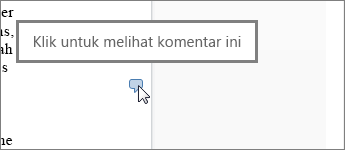
Anda akan menemukan balon komentar di dekat tepi halaman. Jika Anda tidak melihat apa pun, klik Komentar.
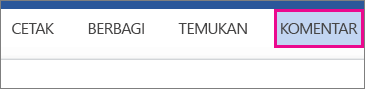
-
Klik komentar di panel Komentar.
-
Centang kotak di bawah komentar untuk menandainya sebagai selesai.
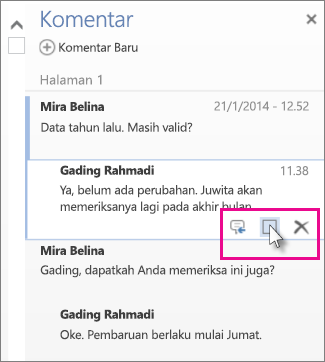
Anda juga bisa menghapus komentar dari sana, atau klik ikon Balas di samping kotak centang untuk membalasnya.
Tips: Komentar yang ditandai sebagai selesai terlihat abu-abu di panel Komentar untuk memudahkan melewatinya. Untuk membuat komentar abu-abu menjadi aktif lagi, buka saja komentar itu dan kosongkan kotak centang.
Dalam Tampilan Pengeditan
-
Jika Anda sudah mengedit dokumen (Edit Dokumen > Edit di Word Web App), klik Tinjau > Perlihatkan komentar.
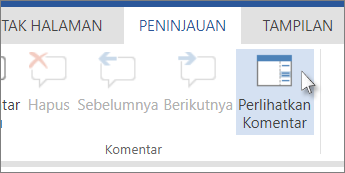
-
Klik komentar di panel Komentar.
-
Centang kotak di bawah komentar untuk menandainya sebagai selesai.
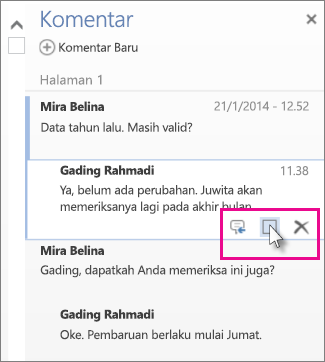
Anda juga bisa menghapus komentar dari sana, atau klik ikon Balas di samping kotak centang, untuk membalasnya.
Tips: Komentar yang ditandai sebagai selesai terlihat abu-abu di panel Komentar untuk memudahkan melewatinya. Untuk membuat komentar abu-abu menjadi aktif lagi, buka saja komentar itu dan kosongkan kotak centang.
Untuk informasi selengkapnya tentang meninjau dokumen di Word Web App, lihat menyisipkan komentar dalam dokumen.










